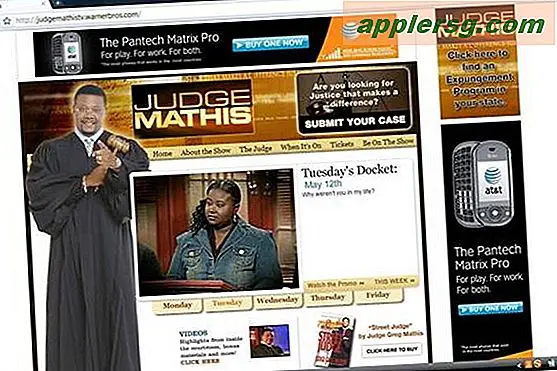Pindahkan Perpustakaan iPhoto ke Hard Drive Eksternal
 Perlu memindahkan perpustakaan iPhoto Anda? Tidak masalah, itu mudah dilakukan dengan proses dua langkah - pertama Anda perlu secara fisik memindahkan atau menyalin perpustakaan gambar ke lokasi baru, dan kemudian Anda harus memberi tahu iPhoto di mana lokasi baru. Ini semua sangat mudah dilakukan di Mac, dan bekerja untuk menempatkan pustaka iPhoto Anda ke volume alternatif dengan lebih banyak penyimpanan, sangat baik jika Anda merasa mencubit ruang disk di OS X.
Perlu memindahkan perpustakaan iPhoto Anda? Tidak masalah, itu mudah dilakukan dengan proses dua langkah - pertama Anda perlu secara fisik memindahkan atau menyalin perpustakaan gambar ke lokasi baru, dan kemudian Anda harus memberi tahu iPhoto di mana lokasi baru. Ini semua sangat mudah dilakukan di Mac, dan bekerja untuk menempatkan pustaka iPhoto Anda ke volume alternatif dengan lebih banyak penyimpanan, sangat baik jika Anda merasa mencubit ruang disk di OS X.
Mari lompat langsung ke sana dan pelajari cara memindahkan perpustakaan iPhoto. Ini pada dasarnya adalah proses dua langkah; memindahkan atau menyalin pustaka iPhoto ke lokasi baru, dan kemudian menunjuk ke lokasi baru itu dari aplikasi iPhoto.
Cara Memindahkan Perpustakaan iPhoto
Pertama, kita perlu memindahkan / menyalin pustaka iPhoto ke tempat lain, ini mudah:
- Buka ~ / Pictures / dan temukan paket “iPhoto Library”, ikon tampak seperti gambar di sebelah kanan - jangan buka paket yang Anda inginkan untuk memindahkan seluruh direktori
- Pindahkan atau salin "iPhoto Library" ke tujuan baru dengan menyeret dan menjatuhkannya ke lokasi yang diinginkan pada hard drive baru atau partisi
Proses pemindahan atau penyalinan perpustakaan mungkin memerlukan waktu beberapa saat tergantung pada berapa banyak gambar yang Anda simpan di iPhoto. Menunggu adalah bagian terpanjang dari prosedur ini, tetapi setelah selesai menyalin Anda hanya perlu mengarahkan iPhoto ke lokasi baru:
Arahkan iPhoto ke Lokasi Perpustakaan Baru
Selanjutnya, kita akan memberi tahu iPhoto di mana menemukan lokasi baru:
- Tahan tombol Option dan luncurkan iPhoto
- Temukan Perpustakaan iPhoto di daftar atau klik "Perpustakaan Lainnya" untuk menavigasi secara manual ke lokasi baru dan kemudian klik "Pilih"

Ini biasanya seketika tetapi terkadang ada sedikit penundaan karena iPhoto membaca file pustaka lagi. Sekarang iPhoto akan menggunakan pustaka yang telah Anda tentukan di lokasi baru, cukup diketahui bahwa jika Anda memilih hard drive lain dan kemudian meluncurkan iTunes tanpa drive tersebut tersambung, gambar Anda tidak akan tersedia.
Tip ini dari salah satu komentator kami adalah penyelamat bagi siapa saja yang bekerja dengan ruang hard disk terbatas, karena lebih masuk akal untuk menyimpan hal-hal seperti iPhoto dan iTunes libraries ke drive eksternal daripada mengambil ruang disk dengan file media yang jarang digunakan.